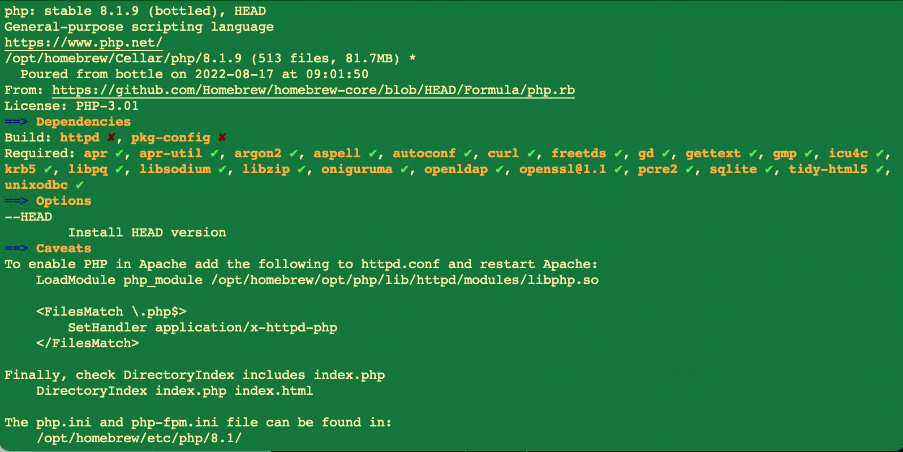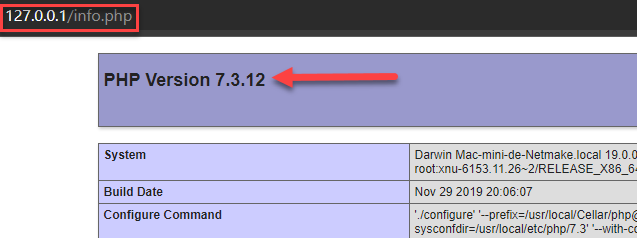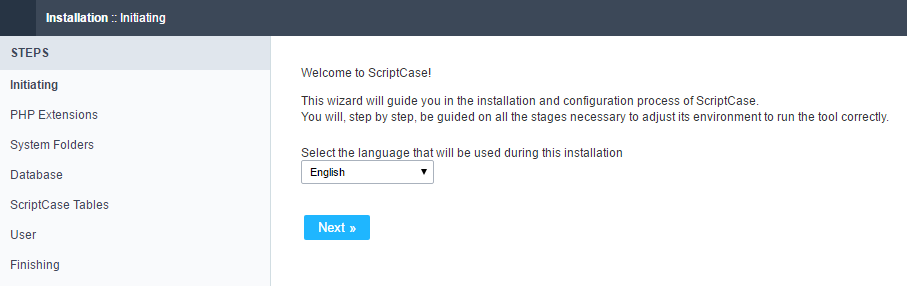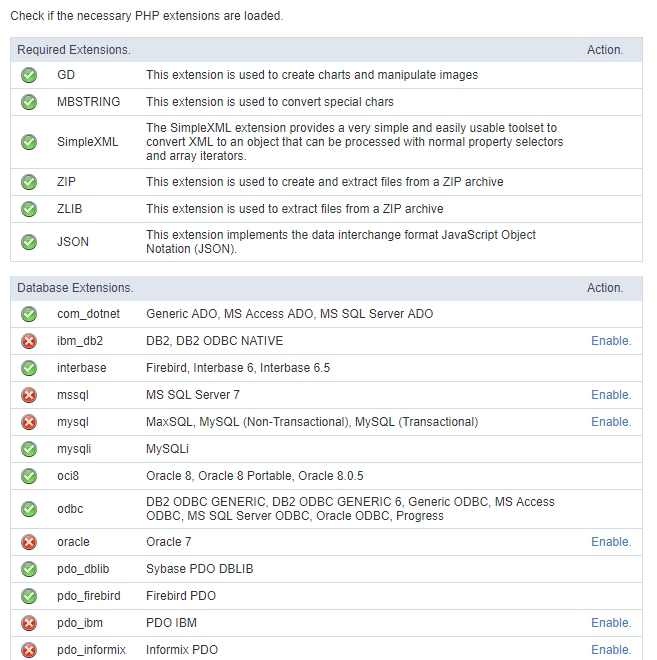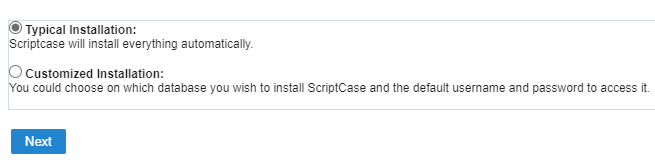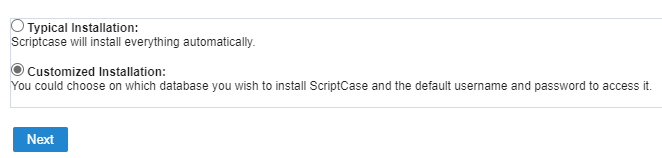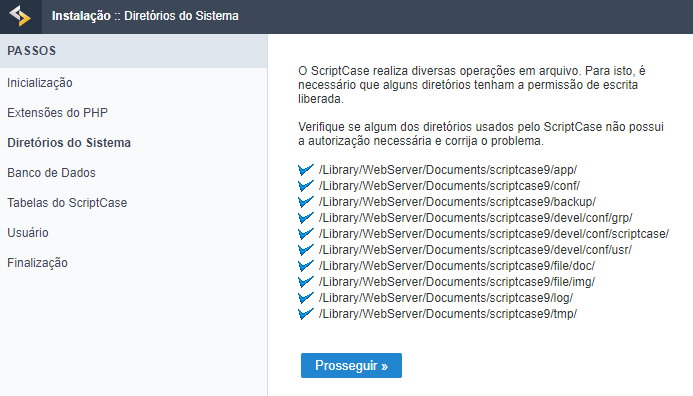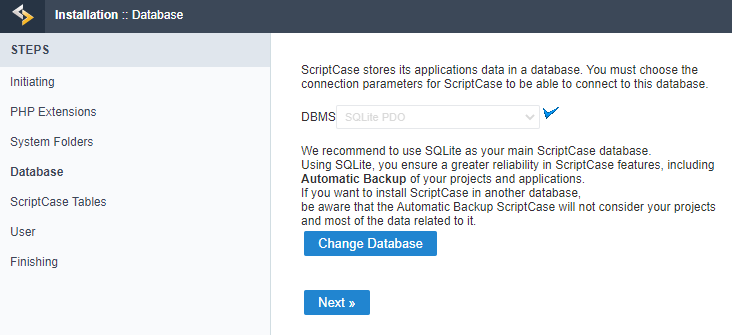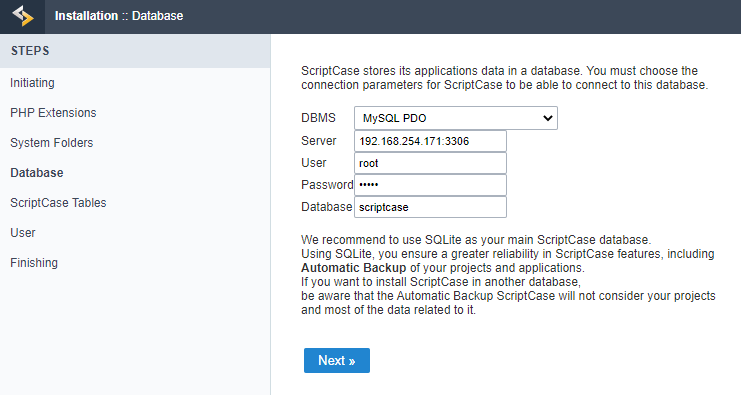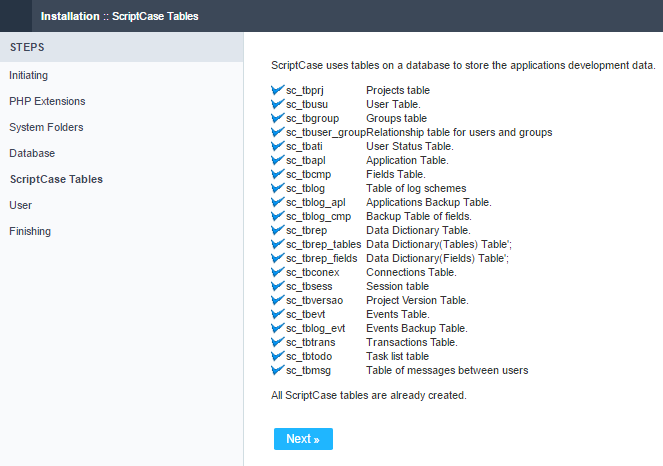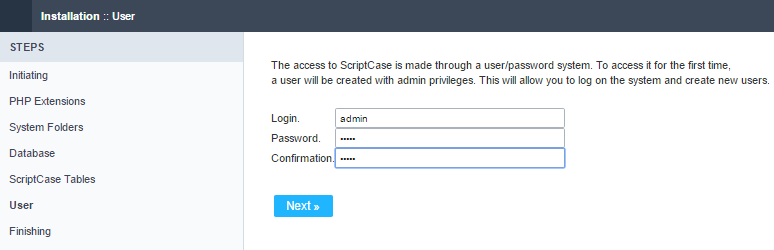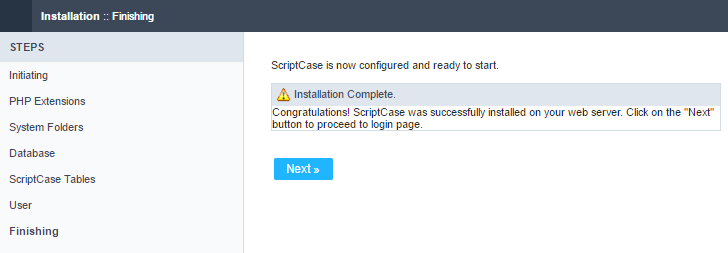Denne dokumentation beskriver, hvordan du installerer PHP 7.3 og ScriptCase manuelt på macOS. Udførelse af denne type installation er dit ansvar for at konfigurere hele dit miljø samt databaseudvidelser..
Nedenfor er der anført versioner af macOS, der er godkendt til brug af Scriptcase.
Vores understøttede versioner:
- macOS v10.13 “High Sierra”
- macOS v10.14 “Mojave”
- macOS 10.15 “Catalina”
BEMÆRK: Hvis du vil have adgang til vores dokumentation om manuel installation af ScriptCase PHP 7.0 i Linux, se gennem vores vidensbase.
Krav
VARNING: Hvis du allerede har en webserver med Apache og PHP 7.3 konfigureret, skal du blot gå til IonCube-konfigurationen og fortsætte til den manuelle installation.
For at fortsætte med installationen skal du downloade nogle filer.
Nødvendige filer:
- IonCube Loader for OS X (x86 ou x64): Klik her
- Scriptcase (.zip): Klik her
BEMÆRK: Før du går videre med installationen, anbefales det, at der ikke er andre webmiljøer (såsom XAMP, Zend Server osv.) installeret på operativsystemet. Kendskab til Unix-miljøet anbefales for at bruge terminal.
PHP-konfiguration
Nedenfor er angivet de kommandoer, der er nødvendige for den manuelle installation af PHP 7.3 på macOS. Kontroller, at pakkenavnene på din macOS-terminal er korrekt angivet.
1 – Du skal installere Homebrew for at kunne få adgang til PHP 7.3 og andre pakker. Installer Brew med følgende kommandoer i macOS-terminalen:
/usr/bin/ruby -e "$(curl -fsSL https://raw.githubusercontent.com/Homebrew/install/master/install)"2 – I macOS-terminalen skal du udføre
brew updatefor at opdatere Brew.3 – Brug kommandoen
brew install [email protected]til at installere PHP 7.3.4 – Når installationsprocessen er afsluttet, skal du udføre
brew info [email protected]for at få de oplysninger, som vi skal bruge for at fortsætte med miljøopsætningen.
5 – Du skal konfigurere Apache, så PHP 7.3, der blev installeret i de foregående trin, bruges som standard på dit system.
- Rediger Apache-filen
httpd.confog udkommenter stien til det gamle PHP 7.3-modul, hvis den findes i filen. For at kommentere skal du tilføje et#i begyndelsen af linjen.Eksempel:
sudo nano /etc/apache2/httpd.conf6 – Tilføj stien til PHP 7.3-modulet, der er installeret, efter sidste linje
LoadModulei httpd.conf.Eksempel:
LoadModule php7_module /usr/local/opt/[email protected]/lib/httpd/modules/libphp7.so
`
Når du har udført denne handling, skal du gemme filen og genstarte apache-tjenesten..
sudo apachectl restart7 – Tilføj stien til installationen af PHP 7.3 i filen
~ / .zshrcmed følgende kommandoer::
echo 'export PATH="/usr/local/opt/[email protected]/bin:$PATH"' >> ~/.zshrcecho 'export PATH="/usr/local/opt/[email protected]/sbin:$PATH"' >> ~/.zshrc8 – Rediger filen
~/.bash_profileog tilføj PHP 7.3-stien med disse følgende kommandoer:
echo 'export PATH="/usr/local/opt/[email protected]/bin:$PATH"'9 – Verificer PHP-versionen ved at køre kommandoen:
php -vEksempel:
10 – Få adgang til filen php.ini i mappen:
10 – Få adgang til filen php.ini i mappen.
/usr/local/etc/php/7.3/, og indstil den anbefalede minimumsværdi korrekt af disse PHP-direktiver, der er anført nedenfor, for at Scriptcase fungerer korrekt.Søg efter direktiverne, og tildel værdien i henhold til dette eksempel:
max_execution_time = 3600max_input_time = 3600max_input_vars = 10000memory_limit = 1024Mpost_max_size = 1024Mupload_max_filesize = 1024Mmax_file_uploads = 200short_open_tag = On11 – Som standard deaktiverer PHP nogle funktioner, der er vigtige for Scriptcase. Klik her for at få adgang til listen over de nødvendige funktioner til ScriptCase
- Ændre elementlinjen disable_functions som eksempel nedenfor:
disable_functions =Eksempel:
12 – Indstil PHP TimeZone i henhold til din region. Brug den værdi, der findes i PHP-dokumentationen. Søg efter date.timezone i din php.ini-fil, udkommenter den og rediger i overensstemmelse med den valgte TimeZone.
Eksempel:
date.timezone = America/Recife13 – Indstil den mappe, hvor midlertidige filer skal gemmes. søg efter
;session.save_path, udkommenter den og oplyser stien til din midlertidige mappe.Eksempel:
session.save_path = "/tmp"14 – Gem alle foretagne ændringer, og genstart Apache-tjenesten ved hjælp af følgende kommando i terminal:
sudo apachectl restart15 – Kontroller de foretagne ændringer via filen info.php. Du skal oprette denne fil og lægge den i mappen.
/Library/WebServer/Documents/med følgende indhold:
<?php
phpinfo();
?>Derpå skal du i din browser kontrollere den side, der genereres ved at få adgang til URL
127.0.0.1/info.php.
BEMÆRK: Du kan få flere oplysninger om funktionen phpinfo() ved at kontrollere vores PHP-dokumentation.
Aktiver IonCube Loader
Hvor du begynder at installere Scriptcase, skal du aktivere loaderen, der er ansvarlig for kryptering af Scriptcase i PHP. Følg nedenstående trin for at udføre denne handling med succes.
1 – Gå til mappen Downloads, og udpak den downloadede fil til IonCube Loader i begyndelsen af denne dokumentationsstart.
Eksempel:
cd /Users/usuario/Downloads
sudo chmod 777 ioncube_loaders_dar_x86-64.zip && unzip ioncube_loaders_dar_x86-64.zip
cd ioncube2 – Kopier filen ioncube_loader_dar_7.3.so, og indsæt den i din PHP extension_dir-mappe. Vi bruger
/usr/local/lib/php/pecl/20180731til dette eksempel.Eksempel:
sudo cp ioncube_loader_dar_7.3.so /usr/local/lib/php/pecl/201807313 – Rediger php.ini-filen, og indtast under den sidste linje stien til udvidelsen inden for parameteren
zend_extension:Exemple:
sudo nano /usr/local/etc/php/7.3/php.ini
zend_extension = "/usr/local/lib/php/pecl/20180731/ioncube_loader_dar_7.3.so"4 – Genstart Apache-tjenesten med følgende terminalkommando:
sudo apachectl restartManuel ScriptCase-installation
Nedenfor er angivet de trin, der er nødvendige for at udføre en manuel Scriptcase-installation. For at udføre trinene er det nødvendigt, at du har en webserver konfigureret på din maskine.
1 – Download Scriptcase (.zip) direkte fra download-siden fra vores websted.
2 – Udpak .zip-filen, og omdøb den udpakkede mappe til
scriptcase.3 – Flyt Scriptcase til din serverrod. Afhængigt af dit operativsystem og din installation kan stien være anderledes end i eksemplet. Som standard er stierne dog som følger:
Windows Server C:\Apache24\htdocs\Apache C:\inetpub\wwwroot\IIS
Linux Server /var/www/html/Linux Local /home/$(whoami)/public_html/Linux Server
macOS Server /Library/WebServer/DocumentsApache 4 – Få adgang til Scriptcase ved hjælp af din browser:
127.0.0.1/scriptcase
- Som standard er det valgte sprog engelsk.
5 – Kontroller de udvidelser, der kræves for at Scriptcase kan fungere, og de databaseforbindelsesmoduler, der er aktiveret.
Typisk installation
Kontroller nedenstående trin for at fuldføre den manuelle installation af Scriptcase på en typisk måde.
BEMÆRK: Hvis du vælger denne installation, indstiller Scriptcase dit miljø som standard. Definition af installationsdatabasen og login-brugeren i Scriptcase.
Når du klikker på fortsæt, bliver du omdirigeret til Scriptcase-loginsiden.
User
I dette felt er det nødvendigt at informere brugeren om at logge ind på Scriptcase. Som standard er brugeren admin.
Password
I dette felt skal du angive adgangskoden for at logge ind på Scriptcase. Som standard er adgangskoden admin.
Hold mig forbundet
Denne indstilling holder brugeren logget ind, indtil de logger ud via Scriptcase-grænsefladen.
Glemt din adgangskode?
Gennem at klikke på denne indstilling er det muligt at gendanne adgangskoden for den informerede bruger. Der sendes en e-mail til den pågældende bruger, så de kan få adgang til genoprettelsestrinene.
Vigtigt: Du kan kun udføre adgangskodegenoprettelse, hvis du har konfigureret dine SMTP-oplysninger. Klik her for at få adgang til vores dokumentation, der viser, hvordan du udfører denne konfiguration.
Brugerdefineret installation
Kontroller nedenstående trin for at fuldføre den manuelle installation af Scriptcase på en brugerdefineret måde.
BEMÆRK: Ved at vælge denne installation er du ansvarlig for at opsætte dit miljø. Definition af installationsdatabasen og login-brugeren til Scriptcase.
1- Kontroller, at de mapper, der kræves af Scriptcase, har de korrekte tilladelser. Hvis en af de anførte mapper ikke har det aktive kontrolikon
, skal du rette tilladelsen til denne mappe.
Clique em prosseguir para avançar no processo de instalação.
2- Vælg den database, hvor Scriptcase-databasen skal installeres. Som standard anbefaler Scriptcase, at den installeres med SQLite-databasen.
- Du kan ændre standarddatabasen ved at klikke på knappen Skift database. Ved at klikke på denne valgmulighed skal du indstille følgende indstillinger:
DBMS
I denne indstilling skal du vælge Driver til at oprette forbindelse til din database.
Server
I denne indstilling oplyser du, hvilken server der skal oprette forbindelse til den ønskede database.
Bruger
Du skal oplyse en bruger, der har adgang til den database, som du ønsker at installere Scriptcase på.
Password
Du skal angive den godkendelsesadgangskode, der svarer til den angivne bruger.
Database
Du skal angive navnet på den database, hvor Scriptcase skal installeres.
Eksempel:
scriptcaseClique em prosseguir para avançar no processo de instalação.
3 – Verifique se a criação das tabelas da base de dados da base de dados do Scriptcase ocorreu com sucesso. As tabelas serão marcadas com o ícone de sucesso
na lateral.
Klik på fortsæt for at fortsætte med installationsprocessen.
_4 -__ Indstil standardbrugeren, der skal have adgang til Scriptcase.
Login
I denne indstilling skal du indtaste standardlogin for Scriptcase-brugeren.
Password
I denne indstilling skal du indtaste den adgangskode, der skal svare til den oplyste bruger.
Bekræftelse
Du skal gentage den tidligere indtastede adgangskode for at få oprettet en bruger med succes.
Klik på Fortsæt for at fortsætte med installationsprocessen.
5 – Gennemfør Scriptcase brugerdefineret installation på din webserver.
Når du klikker på fortsæt, bliver du omdirigeret til Scriptcase Login-siden.
User
I dette felt er det nødvendigt at informere brugeren om at logge ind på Scriptcase. Som standard er brugeren admin.
Password
I dette felt skal du angive adgangskoden for at logge ind på Scriptcase. Som standard er adgangskoden admin.
Hold mig forbundet
Denne indstilling holder brugeren logget ind, indtil de logger ud via Scriptcase-grænsefladen.
Glemt din adgangskode?
Gennem at klikke på denne indstilling er det muligt at gendanne adgangskoden for den informerede bruger. Der sendes en e-mail til den pågældende bruger, så de kan få adgang til genoprettelsestrinene.
Vigtigt: Du kan kun udføre adgangskodegenoprettelse, hvis du har konfigureret dine SMTP-oplysninger. For at få adgang til vores dokumentation, der viser, hvordan du udfører denne konfiguration, skal du klikke her.
Nødt til at registrere din ScriptCase? Du kan få adgang til vores vidensbase for at forstå alle trinene for registrering af Scriptcase-licens.